word表格怎么让文字居中 WORD表格文字如何实现上下居中
更新时间:2024-03-23 09:03:22作者:xtliu
在使用Word表格时,很多人会遇到文字不居中的问题,如何让文字在表格中实现上下居中呢?其实很简单,只需在表格中选中需要居中的文字,然后点击顶部工具栏中的居中按钮即可。这样就可以让文字在表格中垂直居中,使整个表格看起来更加美观和整洁。通过这种简单的操作,我们可以轻松地让Word表格中的文字居中,提升文档的质量和可读性。希望以上方法能帮助大家更好地使用Word表格,让工作变得更加高效和便捷。
具体步骤:
1.第一种表格文字快捷居中方法,选择你要居中的表格。可以选择当个或者全部,然后点击鼠标右键,选择右键菜单下的单元格对齐方式中,选择九种对齐方式最中间的一个就可以了。
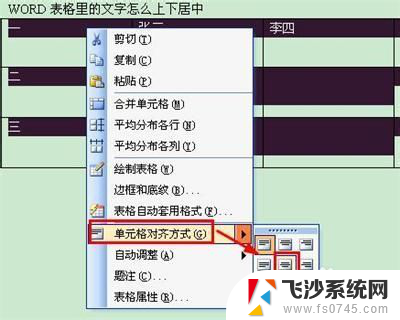
2.第二种表格文字快捷居中方法是使用表格和边框工具,word2003默认是不会显示表格和边框工具的。需要我们手动调用出来。依次点击视图菜单→工具栏→表格和边框,就可以调出表格和边框工具。
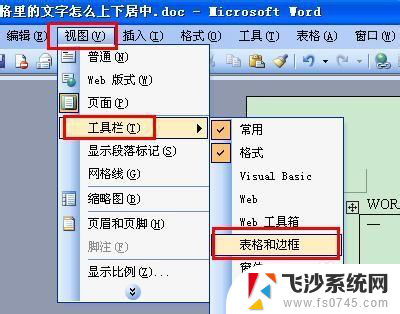
3.也可以直接点击word工具栏的表格和边框工具图标。
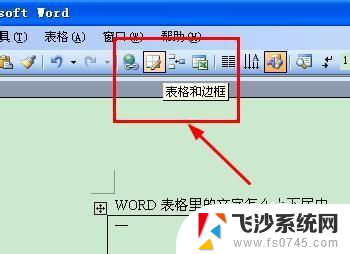
4.调出表格和边框工具后,如第一步一样,选择中部居中的按钮即可。

5. 第三种方法是进入表格属性窗口,选定需要居中的单元格。右键查看表格属性,选择单元格垂直对齐方式为居中就可以了。
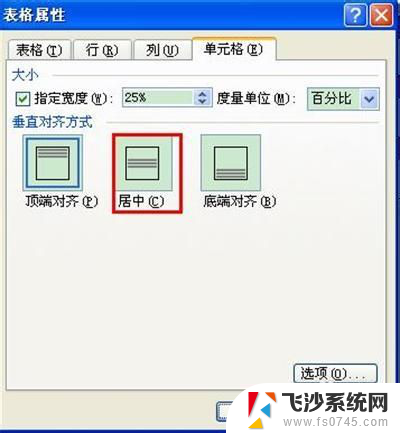
以上就是如何让文字居中的全部内容,碰到同样情况的朋友们赶紧参照小编的方法来处理吧,希望能够对大家有所帮助。
word表格怎么让文字居中 WORD表格文字如何实现上下居中相关教程
-
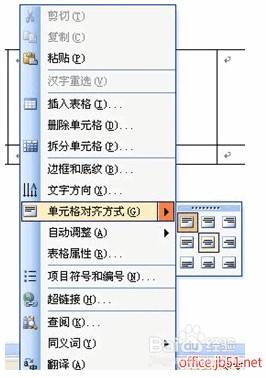 word表格内文字居中怎么设置 Word表格文字上下居中设置
word表格内文字居中怎么设置 Word表格文字上下居中设置2023-11-30
-
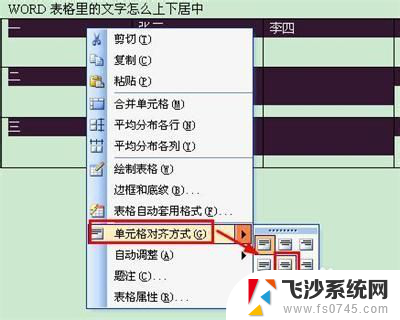 word表格里面的字怎么居中 如何在WORD表格中实现文字上下居中
word表格里面的字怎么居中 如何在WORD表格中实现文字上下居中2023-12-01
-
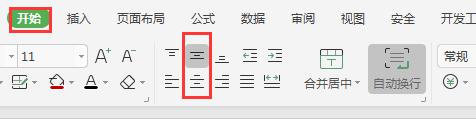 wps如何将表格中文字居中 wps表格如何实现文字居中
wps如何将表格中文字居中 wps表格如何实现文字居中2024-01-08
-
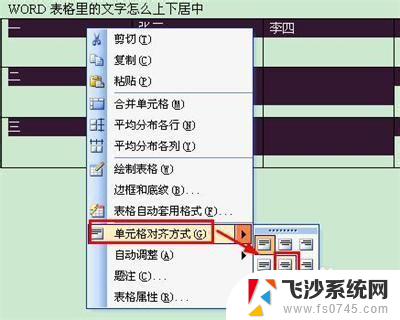 word表格内的字怎么上下居中 WORD表格文字如何上下居中对齐
word表格内的字怎么上下居中 WORD表格文字如何上下居中对齐2024-04-08
- word中的表格怎么上下居中 Word文档中表格怎样实现上下居中效果
- word不居中怎么调 Word表格文字无法上下居中
- word中如何让表格居中 Word文档表格居中排列方法
- word表格 上下居中 Word文档表格居中
- word表格中文字怎么居中不了 word表格中的文字不能居中排版怎么解决
- word设置表格居中 Word文档中表格怎么设置居中显示
- 电脑怎么打印机连接打印机 电脑连接打印机的步骤详解
- excel汇总表怎么取分表数据 Excel 如何合并多个分表数据到总表
- 笔记本没有鼠标箭头怎么办 电脑鼠标箭头消失了怎么回事
- 笔记本连接wifi但是不能上网 笔记本连接无线网络但无法打开网页怎么办
- 戴尔截屏快捷键 戴尔笔记本电脑截图快捷键是什么
- word中如何合并单元格 word文档合并单元格教程
电脑教程推荐
- 1 word上方的横线怎么删除 word文档如何去掉顶部横线
- 2 workstation12 密钥 VMware12虚拟机激活教程
- 3 苹果12pro怎么连接无线耳机 iphone12耳机连接不上怎么办
- 4 windows压缩文件管理器 Windows 10资源管理器怎么压缩文件
- 5 微信怎么设置提醒不显示内容 如何在微信收到信息时不显示消息内容
- 6 电脑qq怎样删除聊天记录 电脑上QQ聊天记录删除方法
- 7 电脑wps无法卸载 wps office彻底卸载步骤
- 8 电脑按什么重启 快捷键让电脑重启的方法
- 9 电脑桌面横屏了,怎么切换回来 电脑显示屏从横屏切换为竖屏的方法
- 10 excel如何忽略错误 Excel如何忽略所有错误